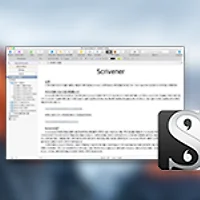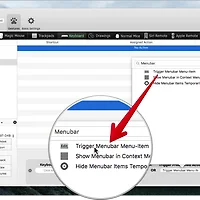업데이트: 애플의 공식 고객지원 문서가 나왔습니다. 본문 하단을 참고하시기 바랍니다.
앞서 맥에서 유선 인터넷(이더넷)이 작동하지 않는 문제가 전 세계적으로 발생하는 일이 있었습니다.
애플이 26일(현지시각) 배포한 소프트웨어 업데이트가 OS X에 포함된 이더넷 드라이버를 무력화시키면서 빚어진 이슈로 알려졌는데, 아직 이 논란에 대해 애플의 공식적인 해명은 없었습니다. 그래도 문제를 인식하고는 있는지 현지시각 27일(현지시각) 새로운 소프트웨어 업데이트를 배포하기 시작했습니다.
문제는 컴퓨터에 이미 문제가 생긴 경우, 새로 나온 소프트웨어 업데이트를 설치하더라도 이더넷이 계속 작동하지 않는다는 점입니다. 새로 나온 소프트웨어 업데이트가 이전보다 버전이 낮아서 설치가 안 된다는 얘기도 있고, 운영체제 보안 기능 때문에 시스템 파일을 덮어씌우지 못한다는 추측도 있는데, 여러 게시물을 종합해 보면 두 가지 요인이 모두 작용하는 것 같습니다. 아무튼 애플이 다시 한 번 더 패치를 내놓아야 하는 상황이라고 할 수 있습니다.
* 애플 서버 기준 27일 오전 5시 18분(한국 시각으로 27일 오후 10시 18분)부터 새로운 버전 배포
현재 국내외 맥 커뮤니티를 통해 이번 문제에 대한 여러가지 해결책들이 제시되고 있습니다.
∙ 타임머신 백업본에서 문제가 생기기 전의 파일을 가져와 맥에 설치하는 방법
∙ 시스템 복구 모드로 들어가 사용자 데이터는 건드리지 않고 운영체제만 재설치하는 방법
∙ 시스템 복구 모드에서 문제가 있는 파일을 삭제하고 애플이 새로 배포한 패키지를 설치하는 방법
타임머신 백업본을 이용하는 첫 번째 방법이 가장 확실하겠지만, 평소에 백업을 하지 않거나 때마침 백업 장치가 주변에 없는 경우가 있어서 완벽한 해결책은 아닙니다. 두 번째 방법도 효과적이지만 운영체제를 설치하는 시간이 오래 걸린다는 단점이 있습니다.
세 번째 방법은 상대적으로 절차가 다소 복잡하지만, 시간이 가장 적게 걸리고 효과를 봤다는 피드백도 많이 달렸습니다. 이에 방법을 자세히 정리했으니 현재 문제를 겪고 계신 분은 참고하시기 바랍니다. 참고로 저는 이번 문제와 전혀 무관한 기종을 쓰고 있어서 직접 테스트하지는 못했고, 트위터와 클럽 지인들에게 효과가 있는지 테스트를 부탁드렸습니다. 다행히 모든 분이 잘 해결하셨다고 합니다.
먼저 기본적인 작업 순서는 이렇게 진행됩니다.
0. 운영체제가 이더넷 드라이버를 인식하는지 확인하기
1. 복구 모드로 들어가 운영체제 보안 기능(SIP, 루트리스) 비활성화
2. 기존의 파일을 다른 폴더로 이동한 뒤 새로운 소프트웨어 업데이트 설치
3. 기존의 파일을 삭제하고 운영체제 보안 기능 활성화
0. 운영체제가 이더넷 드라이버를 인식하는지 확인하기
먼저 자신의 컴퓨터가 이더넷 드라이버를 정상적으로 인식하는지 확인합니다.
1. 메뉴 막대 > > 나의 Mac에 관하여를 누른 후 '시스템 리포트...'를 클릭합니다. ▼
2. 사이드바의 '하드웨어' > '이더넷 카드'를 선택하면 오른쪽에 여러가지 정보가 뜨는데, 이더넷 드라이버를 인식하지 못하는 경우 '이 컴퓨터는 설치된 PCI 이더넷 카드가 없는 것으로 나타납니다.'라는 메시지가 뜹니다. 즉, 이번 문제에 해당하는 경우입니다. ▼
이더넷 드라이버를 인식하지 못하는 경우 계속해서 다음 과정을 진행하시기 바랍니다.
이번 소프트웨어 업데이트에 의해 영향을 받는 모델
이번 소프트웨어 업데이트에 의해 Broadcom의 BCM5701 기가빗 이더넷 칩을 사용한 모델에서 드라이버를 인식하지 못하는 문제가 발생할 수 있습니다. 사실상 최근 몇 년 사이에 출시한 거의 대부분의 맥이 영향권에 놓여있습니다. 아울러 맥북에 LAN 단자가 없는 경우 '썬더볼트-기가빗 이더넷' 어댑터로 인터넷을 사용하곤 하는데 이때도 문제가 발생할 수 있습니다.
∙ iMac (21.5-inch, Late 2013)
∙ iMac (Retina, 27-inch, Late 2014 ~ 2015)
∙ Mac mini (Late 2012)
∙ Macbook Pro (13-inch, Late 2012~ Mid 2015)
∙ Macbook Pro (15-inch, Late 2012~ Mid 2015)
∙ Macbook Pro (17-inch, Early 2011~Late 2011))
∙ Mac Pro (Late 2013)
∙ Apple Thunderbolt-Gigabit Ethernet 어댑터
1. 시스템 무결성 보호 끄기
맥 안에 있는 시스템 파일이 다루기 위해 운영체제의 보안 기능을 먼저 비활성화시켜야 합니다.
OS X 10.11 엘 캐피탄을 사용하고 계신 분이 대상이며, OS X 10.10 요세미티 및 그 이전 버전을 쓰는 분은 두 번째 목차(2. 커널확장자 제외 목록 삭제 후 재설치하기)로 바로 넘어가시면 됩니다. 현재 사용 중인 OS X 버전은 메뉴 막대 아래 있는 '이 Mac에 관하여'를 통해 확인할 수 있습니다. ▼
1. 우선 맥의 전원이 켜져 있다면 먼저 종료합니다.
2. 전원 버튼을 눌러 맥을 다시 시작합니다. 복구 모드로 들어가기 위해 화면에 애플 로고가 나타나기 전까지 command 키와 R 키를 눌러줍니다. ▼
3. 복구 모드로 진입하면 메뉴 막대 ▶︎ 유틸리티에서 '터미널'을 클릭합니다. ▼
4. 터미널이 열리면 아래와 같이 명령어를 입력하여 시스템 보안 기능을 비활성화합니다. ▼
csrutil disable
5. 명령어가 적용되었으면 맥을 끄고 다시 시작합니다. 이때는 복구 모드로 들어갈 필요가 없습니다.
2. 커널확장자 제외 목록 삭제 후 재설치하기
1. 응용 프로그램 > 유틸리티 폴더에 있는 '터미널'을 실행합니다. ▼
2. 삭제할 파일이 있는 시스템 폴더로 이동합니다. ▼
cd /System/Library/Extensions/
3. 만일의 사태에 대비해 아래 명령어를 사용하여 'AppleKextExcludeList.kext'를 사용자 홈폴더로 옮겨둡니다. ▼
sudo mv AppleKextExcludeList.kext ~
4. 애플 서버에서 ➥AppleKextExcludeList_10_11.pkg 패키지를 내려받고 설치합니다. ▼
*해당 문제로 인해 설치 패키지를 내려받을 수 없을 때는 스마트폰의 핫스팟 기능을 이용하거나, 다른 컴퓨터로 내려받은 다음 USB메모리 또는 외장하드로 설치 패키지를 복사하시기 바랍니다.
5. 맥을 재시동한 다음 이더넷을 통한 인터넷 연결이 잘 작동하는지 확인합니다.
3. 뒷정리
1. 유선 인터넷이 정상적으로 잘 작동하면 사용자 홈폴더(~)에 복사해 둔 문제의 'AppleKextExcludeList.kext' 파일을 휴지통으로 삭제합니다. 그리고 휴지통도 비워주세요. ▼
2. 앞서 비활성화시켜둔 시스템 무결성 보호 기능을 켜기 위해, 맥을 재부팅한 뒤 복구 모드로 들어와 아래 명령어를 넣어줍니다. (첫 번째 단계와 마찬가지로, OS X 10.11 엘 캐피탄을 사용하시는 분에게만 해당하는 단계입니다.) ▼
csrutil enable
위 방법을 적용해 보신 후에도 문제가 해결되지 않는다면 댓글란에 사용하고 계신 기종과 OS X 버전을 남겨주시기 바랍니다. 해당 기종에만 적용되는 다른 사례가 있는지 확인해 보겠습니다.
업데이트 (2016/02/28)
이번 이더넷 이슈와 관련해 애플 웹사이트에 고객지원 문서가 올라왔습니다. 이번 포스트를 통해 알려드린 내용보다 더 먼저 적용해 보시기 바랍니다. (링크)
참조
• MacRumors - Software update 031-51913 WILL BREAK YOUR ETHERNET DRIVER
• WARNING: Software update #031-51913 breaks Ethernet port on most Macs (BCM5701 driver)
관련 글
• 아이맥∙맥북의 유선 인터넷(이더넷)이 작동하지 않는 대규모 현상 발생
• OS X 엘 캐피탄에 도입된 새로운 보안체계 '시스템 무결성 보호(SIP, 루트리스)'를 끄고 켜는 방법
• OS X 시스템 복구 기능에 대한 이해와 설명… '로컬 복구? 인터넷 복구? 무슨 차이야'